移йҷӨ Loadstart.biz з—…жҜ’ (移йҷӨиҜҙжҳҺ) - е…Қиҙ№иҜҙжҳҺ
Loadstart.bizз—…жҜ’移йҷӨжҢҮеҚ—
д»Җд№ҲжҳҜLoadstart.biz з—…жҜ’пјҹ
Loadstart.biz жҸҗдҫӣдәҶйҳҙжҡ—зҡ„жҗңзҙўжңҚеҠЎ
Loadstart.biz з—…жҜ’жҳҜдёҖдёӘжқҘиҮӘ вҖңLoadstartвҖқ жөҸи§ҲеҷЁе·Ҙе…·з»„еҲ« зҡ„жҗңзҙўеј•ж“ҺгҖӮеҜ№дәҺжҷ®йҖҡз”ЁжҲ·жқҘиҜҙпјҢе®ғ们зңӢиө·жқҘеғҸжҳҜжҷ®йҖҡзҡ„жҗңзҙўе·Ҙе…·гҖӮе°Ҫз®ЎеҰӮжӯӨпјҢиҜ·ж— и§Ҷе®ғ们иҷҡеҒҮзҡ„еӨ–иЎЁпјҢдёҚе»әи®®дҪҝз”Ёе®ғ们гҖӮе®ғ们已被еҪ’зұ»еңЁжөҸи§ҲеҷЁеҠ«жҢҒиҖ…зҡ„зұ»еҲ«йҮҢгҖӮе…ідәҺе…¶еүҚиә« loadstart.netпјҢе®ғзү№еҲ«еҸ—еҲ°дҝЎжҒҜ科жҠҖ专家зҡ„зӣ‘зқЈпјҢеӣ дёәе®ғйҮҮз”ЁдәҶиҮӘе·ұзҡ„ Plus зҪ‘з»ңжқҘжҸҗдҫӣжҗңзҙўз»“жһңгҖӮжӯӨеӨ–пјҢеңЁдј иҫ“жҗңзҙўз»“жһңд№ӢеүҚпјҢз”ЁжҲ·дјҡиў«йҮҚе®ҡеҗ‘еҲ°еҮ дёӘзҪ‘еҹҹпјҢжҜ”еҰӮ feed.snowbitt.com е’Ң goto.maxdealz.comпјҢеҗҺиҖ…йҖҸйңІдәҶжөҸи§ҲеҷЁе·Ҙе…·дёҺе№ҝе‘Ҡе…¬еҸёжңүеҜҶеҲҮзҡ„еҗҲдҪңгҖӮ然иҖҢпјҢз”ұдәҺиҝҷдёӘеӣ зҙ пјҢз”ЁжҲ·еҸҜиғҪдјҡйқўеҜ№иҝҮйҮҸзҡ„е№ҝе‘ҠгҖӮиҮідәҺжөҸи§ҲеҷЁзҡ„зҺ°жңүзүҲжң¬пјҢе№ёиҝҗзҡ„жҳҜе®ғеҸӘеҗ«жңүиҫғе°‘зҡ„зјәзӮ№гҖӮе®ғд»ҝеҲ¶дәҶ Google зҡ„дё»йЎөпјҢ并з«ӢеҚіжҺЁе№ҝдәҶеҲ° PinterestгҖҒTwitterгҖҒAmazon е’Ң Instagram зҡ„еҝ«йҖҹи®ҝй—®гҖӮжӯӨеӨ–пјҢе®ғжҸҗдҫӣдәҶ Google зҡ„жҗңзҙўз»“жһңгҖӮиҷҪ然еҰӮжӯӨпјҢдёүдёӘдё»иҰҒзҡ„зјәзӮ№вҖ”вҖ”жңҖз»Ҳз”ЁжҲ·и®ёеҸҜеҚҸи®®гҖҒйҡҗз§Ғж”ҝзӯ–е’ҢејҖеҸ‘иҖ…еҮӯжҚ®зҡ„зјәеӨұеҶІжҠөдәҶиҝҷдәӣдјҳзӮ№гҖӮжҠҠ Loadstart.biz 移йҷӨеҸҜиғҪжҳҜдёҖдёӘжӣҙеҘҪзҡ„ж–№жі•гҖӮдёәдәҶеҠ йҖҹ移йҷӨиҝҮзЁӢпјҢFortectIntego еҸҜиғҪеҸҜд»ҘжҙҫдёҠз”ЁеңәгҖӮ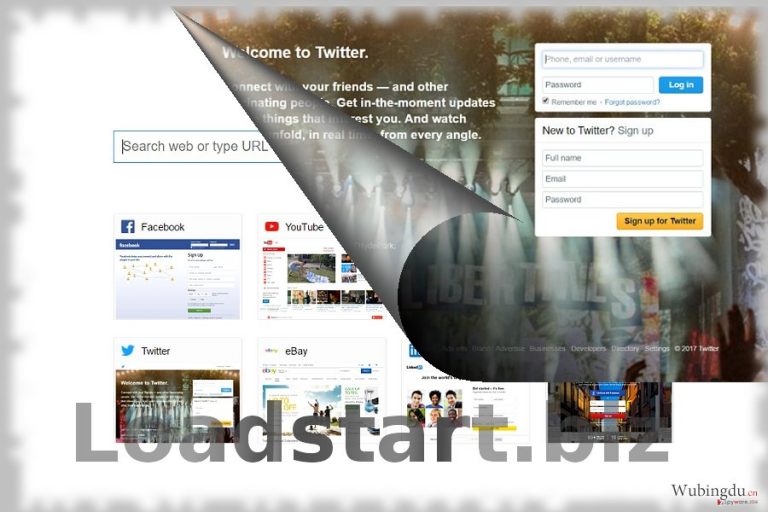
жөҸи§ҲеҷЁеҠ«жҢҒиҖ…пјҢеҚідҪҝжҳҜжІЎжңүд»ҘеӨ§йҮҸе•Ҷдёҡе№ҝе‘Ҡж·№жІЎз”ЁжҲ·зҡ„йӮЈдёӘпјҢд№ҹдјҡд»ҘеҮ дёӘзӣёеҗҢзҡ„зүҲжң¬еңЁзҪ‘дёҠжј«жёёгҖӮиҷҪ然зҪ‘з«ҷжҸҗдҫӣдәҶеҸҜйқ жҖ§пјҢе…·дҪ“жқҘиҜҙпјҢе®ғдёҚдјҡеңЁжҸҗдҫӣжҗңзҙўз»“жһңд№ӢеүҚпјҢжҠҠдҪ йҮҚе®ҡеҗ‘еҲ°дёҠиҝ°зҡ„зҪ‘з«ҷпјҢе®ғд№ҹиҝҳжІЎжңүиў«еҪ’зұ»дёәеҸҜйқ зҡ„жҗңзҙўе·Ҙе…·гҖӮзјәеӨұдҪҝз”ЁжқЎж¬ҫе’Ңйҡҗз§Ғж”ҝзӯ–пјҢдә§з”ҹзҡ„дё»иҰҒй—®йўҳжҳҜз”ЁжҲ·иў«еүҘеӨәдәҶжқғеҲ©пјҢд»–д»¬ж— жі•зҹҘйҒ“иҝҷдёӘжҗңзҙўе·Ҙ具收йӣҶдәҶ他们зҡ„е“ӘдәӣдҝЎжҒҜгҖӮжӯӨеӨ–пјҢз”ұдәҺиҝҷдёӘеҠ«жҢҒиҖ…жҸҗдҫӣдәҶиҝһжҺҘеҲ°зғӯй—ЁзӨҫдәӨеӘ’дҪ“е’Ңиҙӯзү©зҪ‘йЎөзҡ„еҝ«йҖҹи®ҝй—®й“ҫжҺҘпјҢе®ғеӣ жӯӨйҖҸйңІдәҶдёҺ第дёүж–№зҡ„еҗҲдҪңпјҢеӣ жӯӨдҪ еҸҜиғҪдјҡеҸ‘зҺ°еҲ°жӣҙеӨҡзҡ„е•Ҷдёҡдјҳжғ гҖӮз”ұдәҺеҠ«жҢҒиҖ…еҸҜиғҪдёҺ第дёүж–№еҲҶдә«дәҶйқһдёӘдәәиә«д»ҪиҜҶеҲ«дҝЎжҒҜпјҢиҝҷдәӣе№ҝе‘ҠжңҖз»ҲеҸҜиғҪдјҡеҸҳеҫ—жӣҙеҠ дёӘжҖ§еҢ–гҖӮжӯӨеӨ–пјҢдҪ д№ҹеҸҜиғҪдјҡйқўеҜ№еҒ¶е°”зҡ„ loadstart.biz йҮҚе®ҡеҗ‘й—®йўҳпјҢ然еҗҺдҪ дјҡеҸ‘зҺ°еҲ°дҪ иҮӘе·ұеӨ„еңЁиөһеҠ©зҪ‘еҹҹйҮҢпјҢиҝҷдәӣеҸҜиғҪжҳҜиөҢеҚҡжҲ–е№ҝе‘ҠзҪ‘еҹҹгҖӮиҜ·жіЁж„ҸпјҢиҝҷдәӣзҪ‘з«ҷеҸҜиғҪеҗ«жңүиҜҲйӘ—е…ғзҙ пјҢе®ғ们д№ҹеҸҜиғҪеҗ«жңүйҮҚе®ҡеҗ‘еҲ°жҠҖжңҜж”ҜжҸҙиҜҲйӘ— зҪ‘з«ҷзҡ„и„ҡжң¬гҖӮжңҖеҗҺпјҢеҰӮжһңжҗңзҙўе·Ҙе…·иҜҶеҲ«еҲ°дҪ зҡ„з”өйӮ®ең°еқҖпјҢдҪ еҸҜиғҪдјҡеңЁдҪ зҡ„收件з®ұйҮҢеҸ‘зҺ°е•Ҷдёҡдјҳжғ гҖӮд»ҘдёҠиҝҷдәӣи®әзӮ№еҸҜиғҪдјҡйј“еҠұдҪ 移йҷӨ loadstart.bizгҖӮ 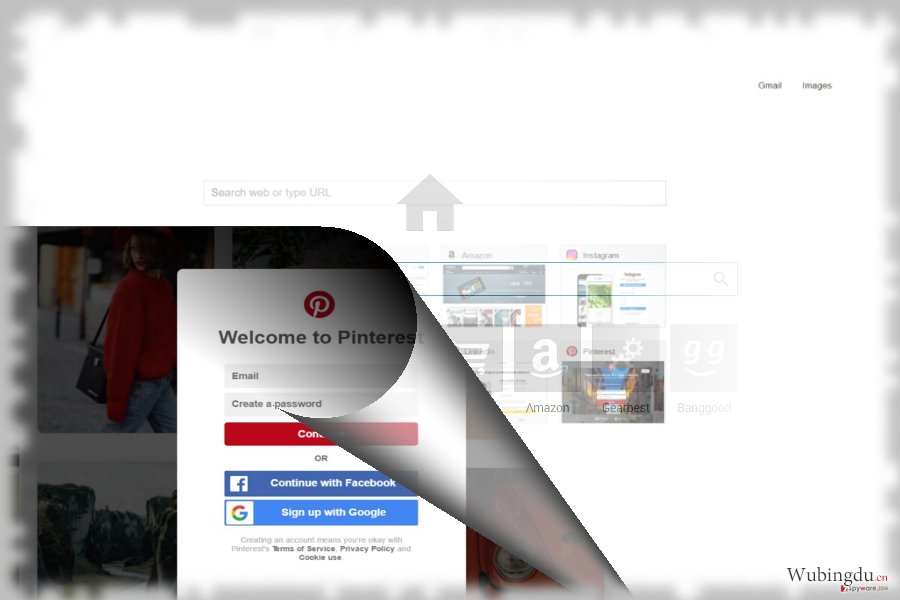
дј ж’ӯи¶ӢеҠҝ
е®ғеҸҜд»ҘеңЁе…¶е®ҳж–№зҪ‘з«ҷжүҫеҲ°гҖӮжӯӨеӨ–пјҢеҰӮжһңдҪ дҪҝз”ЁдәҶе…¶дёӯдёҖдёӘиҒ”зӣҹдә§е“ҒпјҢдҪ еҸҜиғҪдјҡеҸ‘зҺ°еҲ°иҝҷдёӘжҗңзҙўеј•ж“ҺгҖӮжӯӨеӨ–пјҢдҪ еҸҜиғҪдјҡйҡҸзқҖе…¶д»–зҡ„е…Қиҙ№ж–Ү件иҪ¬еҢ–еҷЁжҲ–еӘ’дҪ“ж’ӯж”ҫеҷЁпјҢдёҚе°Ҹеҝғе®үиЈ…дәҶиҝҷдёӘжҗңзҙўе·Ҙе…·гҖӮзү№еҲ«жҳҜдҪ еҸҜиғҪеңЁйҖүз”ЁвҖңе»әи®®вҖқзҡ„е®үиЈ…и®ҫзҪ®еҗҺпјҢеҠ йҖҹдәҶ Loadstart.biz зҡ„еҠ«жҢҒпјҢеӣ дёәйҖҡеёёе®ғ们йғҪеҗ«жңүиҝҷдәӣеҠ иҪҪйЎ№гҖӮеҰӮжһңдҪ жғіиҰҒеҚіж—¶йҒҝејҖдёҚзӣёе…ізҡ„еҸҜйҖүеә”з”ЁзЁӢеәҸпјҢиҜ·зЎ®дҝқдҪ йҖүз”ЁвҖңиҮӘе®ҡд№үвҖқжЁЎејҸпјҢе°ҸеҝғжЈҖжҹҘжҜҸдёӘйҳ¶ж®өпјҢ并еҜ№дёҚеҝ…иҰҒзҡ„йҷ„件еҸ–ж¶Ҳеӣәе®ҡпјҢ然еҗҺдҪ еҸҜд»ҘзӮ№еҮ»вҖңе®үиЈ…вҖқжҢүй’®гҖӮ
ж¶ҲйҷӨ Loadstart.biz
дҪ еҸҜд»ҘйҖүз”Ёжӣҙеҝ«зҡ„и§ЈеҶіж–№жЎҲвҖ”вҖ”иҮӘеҠЁз§»йҷӨ Loadstart.bizгҖӮиҜ·е®үиЈ…дёҖдёӘеҸҚй—ҙи°ҚиҪҜ件е·Ҙе…·пјҢ然еҗҺи®©е®ғеҪ»еә•жү«жҸҸи®ҫеӨҮгҖӮдҪ д№ҹеҸҜд»ҘдҪҝз”ЁиҮӘеҠЁе’ҢжүӢеҠЁз»„еҗҲгҖӮеҰӮжһңдҪ йҖүз”ЁеҗҺиҖ…пјҢзІҫеҮҶе’Ңдё“жіЁжҳҜеҝ…йЎ»зҡ„гҖӮеңЁдҪ 移йҷӨ Loadstart.biz з—…жҜ’еҗҺпјҢдҪ еҸҜд»ҘйҮҚж–°и®ҫзҪ®жөҸи§ҲеҷЁгҖӮдёӢж¬ЎеҰӮжһңдҪ жғіжҸҗеҚҮдҪ зҡ„жөҸи§ҲеҷЁжҲ–жӣҙжҚўдёҖдёӘж–°зҡ„пјҢиҜ·жҹҘзңӢе®ғжҳҜеҗҰеҗ«жңүеҮӯжҚ®е’Ңйҡҗз§Ғж”ҝзӯ–пјҢз”ЁжҲ·зҡ„иҜ„и®әд№ҹжңүеё®еҠ©гҖӮ
жӮЁеҸҜд»ҘеҖҹеҠ© қҘж¶ҲйҷӨз—…жҜ’йҖ жҲҗзҡ„жҚҹеқҸ е»әи®®дҪҝз”Ё SpyHunter 5Combo Cleaner е’Ң Malwarebytes жқҘжЈҖжөӢжүҖжңүдёҺйҡҗеҢҝеһғеңҫзЁӢеәҸеҸҠз—…жҜ’жңүе…ізҡ„ж–Ү件е’ҢжіЁеҶҢиЎЁйЎ№гҖӮ
жүӢеҠЁLoadstart.bizз—…жҜ’移йҷӨжҢҮеҚ—
д»Һ Windows зі»з»ҹ移йҷӨ Loadstart.biz
-
еҚ•еҮ»Start вҶ’ Control Panel вҶ’ Programs and Features (еҰӮжһңдҪ жҳҜWindows XPз”ЁжҲ·пјҢеҚ•еҮ»Add/Remove Programs)гҖӮ

-
еҰӮжһңдҪ жҳҜWindows 10 / Windows 8з”ЁжҲ·пјҢиҜ·еңЁеұҸ幕зҡ„е·ҰдёӢи§’еҚ•еҮ»йј ж ҮеҸій”®гҖӮдёҖж—ҰQuick Access Menuеұ•зӨәеҮәжқҘеҗҺпјҢ иҜ·йҖүControl PanelеҸҠUninstall a ProgramгҖӮ

-
еҚёиҪҪLoadstart.bizеҸҠзӣёе…ізЁӢеәҸ
еңЁиҝҷйҮҢпјҢжҹҘзңӢLoadstart.bizжҲ–е…¶д»–жңҖиҝ‘е®үиЈ…зҡ„еҸҜз–‘зЁӢеәҸгҖӮ -
е°Ҷе®ғ们еҚёиҪҪпјҢ然еҗҺеҚ•еҮ»OKд»Ҙдҝқеӯҳиҝҷдәӣжӣҙж”№гҖӮ

д»Һ Mac OS X зі»з»ҹ移йҷӨ Loadstart.biz
-
еҰӮжһңдҪ еңЁдҪҝз”ЁзқҖ OS XпјҢ иҜ·зӮ№еҮ»еңЁеұҸ幕е·ҰдёҠи§’зҡ„ Go жҢүй’®пјҢ并йҖүжӢ© ApplicationsгҖӮ

-
зЁҚзӯүиҮідҪ зңӢеҲ° Applications ж–Ү件еӨ№пјҢжүҫеҮә Loadstart.biz жҲ–е…¶д»–еҸҜз–‘зЁӢеәҸпјҢзҺ°еңЁиҜ·зӮ№еҮ»жҜҸдёӘжқЎзӣ®пјҢ并йҖүжӢ© Move to TrashгҖӮ

д»Һ Microsoft Edge 移йҷӨ Loadstart.biz з—…жҜ’
йҮҚзҪ® Microsoft Edge и®ҫзҪ®пјҲж–№жі• 1пјүпјҡ
- еҗҜеҠЁ Microsoft Edge 然еҗҺзӮ№еҮ» More пјҲеұҸ幕еҸідёҠи§’зҡ„дёүдёӘзӮ№пјүгҖӮ
- зӮ№еҮ» Settings д»Ҙжү“ејҖжӣҙеӨҡйҖүйЎ№гҖӮ
-
еҪ“ Settings зӘ—еҸЈжҳҫзӨәеҗҺпјҢзӮ№еҮ» Clear browsing data йҖүйЎ№йҮҢзҡ„ Choose what to clear жҢүй’®гҖӮ

-
еңЁиҝҷйҮҢйҖүжӢ©жүҖжңүдҪ жғіз§»йҷӨзҡ„дёңиҘҝ然еҗҺзӮ№еҮ»ClearгҖӮ

-
зҺ°еңЁдҪ еҸҜд»ҘеҸій”®зӮ№еҮ» Start жҢүй’®пјҲWindows еҫҪж ҮпјүгҖӮеңЁиҝҷйҮҢпјҢйҖүжӢ© Task ManagerгҖӮ

- еҪ“еӨ„еңЁProcesses ж ҮзӯҫйЎөж—¶пјҢжҗңзҙў Microsoft EdgeгҖӮ
-
еҸій”®зӮ№еҮ»з„¶еҗҺйҖүжӢ© Go to details йҖүйЎ№гҖӮеҰӮжһңжІЎжңүзңӢеҲ° Go to details йҖүйЎ№пјҢиҜ·зӮ№еҮ» More details 然еҗҺйҮҚеӨҚдёҠдёҖдёӘжӯҘйӘӨгҖӮ


-
еҪ“ Details ж ҮзӯҫйЎөжҳҫзӨәж—¶пјҢиҜ·жүҫеҮәе…ЁйғЁеҗ«жңү Microsoft Edge еҗҚеӯ—зҡ„жқЎзӣ®пјҢеҸій”®зӮ№еҮ»жҜҸдёӘжқЎзӣ®з„¶еҗҺйҖүжӢ© End Task д»Ҙз»ҲжӯўиҝҷдәӣжқЎзӣ®гҖӮ

йҮҚзҪ® Microsoft Edge жөҸи§ҲеҷЁпјҲж–№жі• 2пјүпјҡ
еҰӮжһңж–№жі• 1 еҜ№дҪ жІЎеё®еҠ©пјҢдҪ еҝ…йЎ»дҪҝз”Ёй«ҳзә§ Edge йҮҚзҪ®ж–№жі•гҖӮ
- жіЁпјҡдҪҝз”ЁиҝҷдёӘж–№жі•д№ӢеүҚпјҢдҪ еҝ…йЎ»еӨҮд»ҪдҪ зҡ„ж•°жҚ®гҖӮ
- еңЁдҪ зҡ„и®Ўз®—жңәжүҫеҮәиҝҷдёӘж–Ү件еӨ№пјҡ
C:\Users\%username%\AppData\Local\Packages\Microsoft.MicrosoftEdge_8wekyb3d8bbwe. -
йҖүжӢ©жҜҸдёӘе·ІеӮЁеӯҳзҡ„жқЎзӣ®е№¶дҪҝз”Ёж»‘йј еҸій”®зӮ№еҮ»е®ғпјҢ然еҗҺйҖүжӢ© Delete йҖүйЎ№гҖӮ

- зӮ№еҮ» Start жҢүй’®пјҲWindows еҫҪж Үпјү然еҗҺеңЁ Search my stuff иЎҢиҫ“е…Ҙ window powerгҖӮ
-
еҸій”®зӮ№еҮ» Windows PowerShell жқЎзӣ®з„¶еҗҺйҖүжӢ© Run as administratorгҖӮ

- еҪ“ Administrator: Windows PowerShell зӘ—еҸЈжҳҫзӨәеҗҺпјҢеңЁ PS C:\WINDOWS\system32> д№ӢеҗҺзІҳиҙҙиҝҷдёӘе‘Ҫд»ӨиЎҢ然еҗҺжҢүдёӢиҫ“е…Ҙй”®пјҡ
Get-AppXPackage -AllUsers -Name Microsoft.MicrosoftEdge | Foreach {Add-AppxPackage -DisableDevelopmentMode -Register $($_.InstallLocation)\AppXManifest.xml -Verbose}
еҪ“иҝҷдәӣжӯҘйӘӨйғҪе®ҢжҲҗеҗҺпјҢ Loadstart.biz е°ұеә”иҜҘе·Із»Ҹд»ҺдҪ зҡ„ Microsoft Edge жөҸи§ҲеҷЁз§»йҷӨдәҶгҖӮ
д»Һ Mozilla Firefox (FF) 移йҷӨ Loadstart.biz
-
移йҷӨеҚұйҷ©зҡ„жү©еұ•
жү“ејҖMozilla FirefoxпјҢеҚ•еҮ»иҸңеҚ•еӣҫж ҮпјҲеҸідёҠи§’пјүпјҢ然еҗҺйҖүжӢ©Add-ons вҶ’ ExtensionsгҖӮ
-
еңЁиҝҷйҮҢпјҢиҜ·йҖүLoadstart.bizе’Ңе…¶д»–еҸҜз–‘жҸ’件гҖӮ еҚ•еҮ»Removeд»ҘеҲ йҷӨиҝҷдәӣжқЎзӣ®гҖӮ

-
йҮҚзҪ®Mozilla Firefox
еҚ•еҮ»е·ҰдёҠи§’зҡ„FirefoxиҸңеҚ•пјҢ然еҗҺеҚ•еҮ»й—®еҸ·гҖӮеңЁиҝҷйҮҢпјҢиҜ·йҖүTroubleshooting InformationгҖӮ
-
зҺ°еңЁдҪ е°ҶзңӢеҲ°Reset Firefox to its default stateзҡ„дҝЎжҒҜпјҢд»ҘеҸҠReset Firefoxзҡ„жҢүй’®гҖӮ еҚ•еҮ»жӯӨжҢүй’®еӨҡж¬ЎпјҢд»Ҙе®ҢжҲҗLoadstart.bizзҡ„移йҷӨгҖӮ

д»Һ Google Chrome 移йҷӨ Loadstart.biz
-
еҲ йҷӨжҒ¶ж„ҸжҸ’件
жү“ејҖGoogle ChromeпјҢеҚ•еҮ»иҸңеҚ•еӣҫж ҮпјҲеҸідёҠи§’пјүпјҢ然еҗҺйҖүжӢ©Tools вҶ’ ExtensionsгҖӮ
-
еңЁиҝҷйҮҢпјҢиҜ·йҖүLoadstart.bizеҸҠе…¶д»–жҒ¶ж„ҸжҸ’件пјҢ并йҖүжӢ©еһғеңҫжЎ¶еӣҫж Үд»ҘеҲ йҷӨиҝҷдәӣжқЎзӣ®гҖӮ

-
еҶҚж¬ЎеҚ•еҮ»иҸңеҚ•еӣҫж ҮпјҢ然еҗҺйҖүжӢ©еңЁSearchйҮҢзҡ„Settings вҶ’ Manage Search enginesгҖӮ

-
еҪ“еңЁSearch Engines...ж—¶пјҢ移йҷӨжҒ¶ж„ҸжҗңзҙўзҪ‘з«ҷпјҢдҪ еә”иҜҘеҸӘдҝқз•ҷи°·жӯҢ(Google)жҲ–дҪ зҡ„йҰ–йҖүзҪ‘еҹҹеҗҚз§°гҖӮ

-
йҮҚзҪ®Google Chrome
еҚ•еҮ»Google ChromeеҸідёҠи§’зҡ„иҸңеҚ•еӣҫж ҮпјҢ然еҗҺйҖүжӢ©SettingsгҖӮ -
еҗ‘дёӢж»ҡеҠЁеҲ°йЎөйқўжң«е°ҫпјҢ然еҗҺеҚ•еҮ»Reset browser settingsгҖӮ

-
еҚ•еҮ»Resetд»ҘзЎ®и®ӨжӯӨж“ҚдҪңпјҢд»Ҙе®ҢжҲҗLoadstart.bizзҡ„移йҷӨгҖӮ

д»Һ Safari 移йҷӨ Loadstart.biz
-
移йҷӨеҚұйҷ©зҡ„жү©еұ•
жү“ејҖ Safari зҪ‘йЎөжөҸи§ҲеҷЁпјҢ并зӮ№еҮ»еұҸ幕е·ҰдёҠи§’иҸңеҚ•йҮҢзҡ„ SafariгҖӮе®ҢжҲҗеҗҺпјҢиҜ·йҖүжӢ© PreferencesгҖӮ
-
еңЁиҝҷйҮҢпјҢйҖүжӢ© Extensions 并жүҫеҮә Loadstart.biz жҲ–е…¶д»–еҸҜз–‘жқЎзӣ®гҖӮиҜ·зӮ№еҮ» Uninstall жҢүй’®д»Ҙе°Ҷе®ғ们移йҷӨгҖӮ

-
йҮҚзҪ®Safari
жү“ејҖ Safari жөҸи§ҲеҷЁе№¶зӮ№еҮ»еұҸ幕е·ҰдёҠи§’иҸңеҚ•йҖүйЎ№йҮҢзҡ„ SafariгҖӮеңЁиҝҷйҮҢпјҢиҜ·йҖүжӢ© Reset Safari...гҖӮ
-
зҺ°еңЁдҪ дјҡзңӢеҲ°дёҖдёӘеёғж»ЎдәҶйҮҚзҪ®йҖүйЎ№зҡ„иҜҰз»ҶеҜ№иҜқзӘ—еҸЈгҖӮжүҖжңүиҝҷдәӣйҖүйЎ№йҖҡеёёе·Іе…Ёиў«зӮ№йҖүпјҢдҪҶдҪ еҸҜд»ҘжҢҮе®ҡиҰҒйҮҚзҪ®е…¶дёӯе“ӘдёҖдәӣгҖӮиҜ·зӮ№еҮ» Reset жҢүй’®д»Ҙе®ҢжҲҗ Loadstart.biz зҡ„移йҷӨиҝҮзЁӢгҖӮ

еңЁдҪ еҚёиҪҪиҝҷдёӘйҡҗеҢҝеһғеңҫзЁӢеәҸеҸҠдҝ®еӨҚдҪ зҡ„жҜҸдёҖдёӘзҪ‘йЎөжөҸи§ҲеҷЁеҗҺпјҢжҲ‘们е»әи®®дҪ дҪҝз”ЁжңүдҝЎиӘүзҡ„еҸҚй—ҙи°ҚиҪҜ件жқҘжү«жҸҸдҪ зҡ„и®Ўз®—жңәгҖӮиҝҷе°Ҷеё®дҪ ж‘Ҷи„ұLoadstart.biz жіЁеҶҢиЎЁдҝЎжҒҜпјҢд№ҹе°ҶиҜҶеҲ«дҪ и®Ўз®—жңәдёҠзӣёе…ізҡ„еҜ„з”ҹиҷ«жҲ–жҪңеңЁзҡ„жҒ¶ж„ҸиҪҜ件ж„ҹжҹ“гҖӮ дҪ еҸҜд»ҘдҪҝз”ЁжҲ‘们дёҖжөҒзҡ„жҒ¶ж„ҸиҪҜ件移йҷӨиҪҜ件пјҡFortectIntegoпјҢSpyHunter 5Combo Cleaner жҲ–MalwarebytesгҖӮ
еҗ‘дҪ жҺЁиҚҗ
дёҚиҰҒи®©ж”ҝеәңзӣ‘и§ҶдҪ
ж”ҝеәңеңЁи·ҹиёӘз”ЁжҲ·ж•°жҚ®е’Ңзӣ‘и§Ҷе…¬ж°‘ж–№йқўеӯҳеңЁи®ёеӨҡй—®йўҳпјҢеӣ жӯӨдҪ еә”иҜҘиҖғиҷ‘еҲ°иҝҷдёҖзӮ№пјҢ并дәҶи§Јжңүе…іеҸҜз–‘дҝЎжҒҜ收йӣҶе®һи·өзҡ„жӣҙеӨҡдҝЎжҒҜгҖӮиҜ·еңЁдә’иҒ”зҪ‘дёҠе®Ңе…ЁеҢҝеҗҚд»ҘйҒҝе…Қд»»дҪ•дёҚеҝ…иҰҒзҡ„ж”ҝеәңи·ҹиёӘжҲ–зӣ‘и§ҶгҖӮ
дҪ еҸҜд»ҘйҖүжӢ©дёҚеҗҢзҡ„дҪҚзҪ®пјҢдёҠзҪ‘并и®ҝй—®жүҖйңҖзҡ„д»»дҪ•иө„ж–ҷпјҢиҖҢдёҚеҸ—еҲ°зү№ж®ҠеҶ…е®№зҡ„йҷҗеҲ¶гҖӮйҖҡиҝҮдҪҝз”Ё Private Internet Access VPN.пјҢдҪ еҸҜд»ҘиҪ»жқҫдә«еҸ—дә’иҒ”зҪ‘иҝһжҺҘпјҢ并且дёҚдјҡйҒӯеҲ°й»‘е®ўе…ҘдҫөгҖӮ
жҺ§еҲ¶ж”ҝеәңжҲ–д»»дҪ•е…¶д»–дёҚйңҖиҰҒж–№еҸҜд»Ҙи®ҝй—®зҡ„дҝЎжҒҜпјҢ并且еҸҜд»ҘеңЁдёҚиў«зӣ‘и§Ҷзҡ„жғ…еҶөдёӢеңЁзәҝжөҸи§ҲгҖӮеҚідҪҝдҪ 并没жңүеҸӮдёҺйқһжі•жҙ»еҠЁпјҢжҲ–иҖ…дҪ дҝЎд»»дҪ жүҖйҖүжӢ©зҡ„жңҚеҠЎе’Ңе№іеҸ°пјҢдҪ д№ҹиҰҒеҜ№иҮӘе·ұзҡ„е®үе…ЁжҖ§дҝқжҢҒжҖҖз–‘пјҢ并йҖҡиҝҮдҪҝз”Ё VPN жңҚеҠЎйҮҮеҸ–йў„йҳІжҺӘж–ҪгҖӮ
еӨҮд»Ҫж–Ү件д»ҘдҫҝеңЁиў«жҒ¶ж„ҸиҪҜ件攻еҮ»еҗҺеҸҜд»ҘдҪҝз”Ё
з”ұдәҺзҪ‘з»ңж„ҹжҹ“жҲ–иҮӘе·ұзҡ„й”ҷиҜҜиЎҢдёәпјҢи®Ўз®—жңәз”ЁжҲ·еҸҜиғҪдјҡйҒӯеҸ—еҗ„з§Қеҗ„ж ·зҡ„жҚҹеӨұгҖӮжҒ¶ж„ҸиҪҜ件йҖ жҲҗзҡ„иҪҜ件问йўҳпјҢжҲ–еҠ еҜҶеҜјиҮҙзҡ„зӣҙжҺҘж•°жҚ®дёўеӨұпјҢйғҪеҸҜиғҪдјҡеҜјиҮҙи®ҫеӨҮеҮәзҺ°й—®йўҳжҲ–ж°ёд№…жҚҹеқҸгҖӮеҰӮжһңдҪ жӢҘжңүйҖӮеҪ“зҡ„жңҖж–°еӨҮд»ҪпјҢйӮЈдҪ еҸҜд»ҘеңЁеҸ‘з”ҹжӯӨзұ»дәӢ件еҗҺиҪ»жқҫиҝҳеҺҹж•°жҚ®пјҢ继з»ӯе·ҘдҪңгҖӮ
еңЁи®ҫеӨҮдёҠиҝӣиЎҢд»»дҪ•жӣҙж”№еҗҺпјҢеҲӣе»әж–°зҡ„еӨҮд»Ҫжӣҙж–°йқһеёёйҮҚиҰҒпјҢиҝҷж ·дҪ е°ұеҸҜд»ҘеӣһеҲ°жҒ¶ж„ҸиҪҜ件жӣҙж”№д»»дҪ•еҶ…е®№жҲ–и®ҫеӨҮй—®йўҳеҜјиҮҙж•°жҚ®жҲ–жҖ§иғҪжҚҹеқҸж—¶зҡ„е·ҘдҪңзӮ№гҖӮиҜ·жҢҒз»ӯиҝҷз§ҚиЎҢдёәпјҢи®©ж–Ү件еӨҮд»ҪжҲҗдёәдҪ жҜҸеӨ©жҲ–жҜҸе‘Ёзҡ„д№ жғҜгҖӮ
еҪ“дҪ жӢҘжңүжҜҸдёӘйҮҚиҰҒж–ҮжЎЈжҲ–йЎ№зӣ®зҡ„е…ҲеүҚзүҲжң¬ж—¶пјҢдҪ е°ұдёҚдјҡж„ҹеҲ°жІ®дё§е’Ңеҙ©жәғпјҢеӣ дёәеҪ“жҒ¶ж„ҸиҪҜ件зӘҒ然еҮәзҺ°ж—¶пјҢе®ғе°ұиғҪжҙҫдёҠз”ЁеңәгҖӮиҜ·дҪҝз”Ё Data Recovery Pro иҝӣиЎҢзі»з»ҹиҝҳеҺҹгҖӮ




























